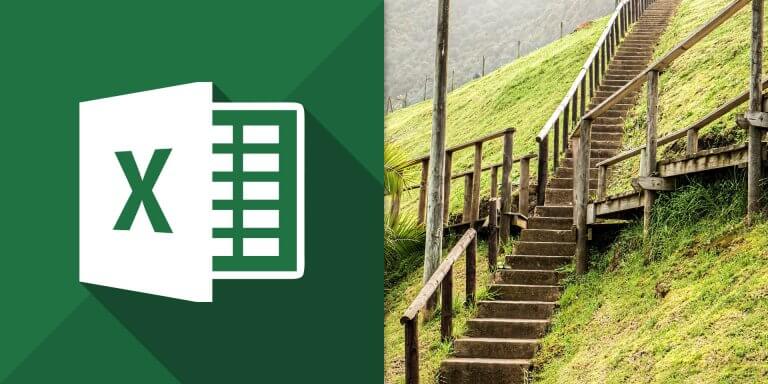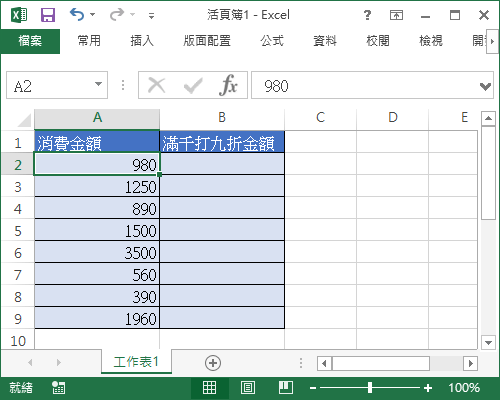介紹如何使用 Excel 的 IF 函數,依照各種判斷條件決定傳回值。
IF 函數可以根據判斷條件,決定要執行的動作或是傳回值,以下是它的使用方式與範例。
IF 函數用法
假設我們有一些學生的成績資料如下,而我們想要判斷每位學生的成績是否及格,這種狀況就可以使用 IF 函數來處理。
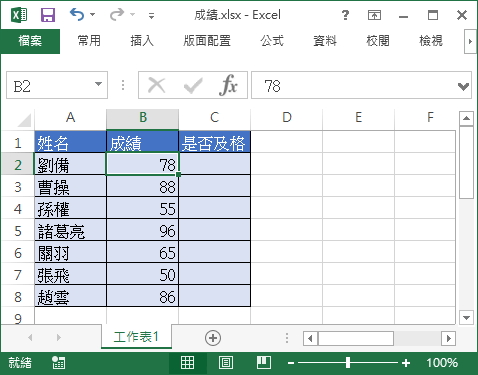
IF 函數的語法如下:
=IF(判斷條件,條件成立傳回值,條件不成立傳回值)
其中判斷條件就是一個會產生 TRUE 或 FALSE 的運算式,而當這個判斷條件是 TRUE 時,就會傳回條件成立傳回值,否則就會傳回條件不成立傳回值。
以這裡的例子來說,我們要判斷學生的成績是否及格,若成績在 60 分以上的話就是「及格」,否則就是「不及格」,判斷的公式可以這樣寫:
=IF(B2>=60,"及格","不及格")
將這個公式套用至下方的儲存格後,就可以自動產生出每個學生成績是否及格的資訊。
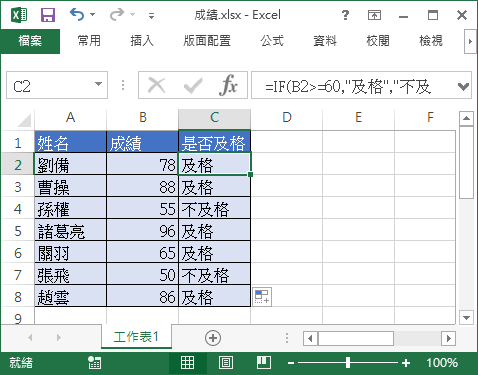
多條件判斷
如果遇到多條件判斷的問題,可以組合多個 IF 函數來處理。
舉例來說,如果我們想要將成績依照以下的規則來區分等第:
| 成績區間 | 等第 |
|---|---|
| 成績 >= 85 | 優等 |
| 60 <= 成績 < 85 | 及格 |
| 成績 < 60 | 不及格 |
這個問題就可以利用兩個 IF 函數來處理:
=IF(B2>=85,"優等",IF(B2>=60,"及格","不及格"))
第一個 IF 會先判斷成績是否在 85 分以上,如果成績在 85 分以上的話,就直接傳回優等,而如果成績低於 85 分的話,就再使用第二個 IF 來判斷是否有在 60 分以上,若有則為及格,走則就是不及格,這樣就完成多條件問題的判斷了。
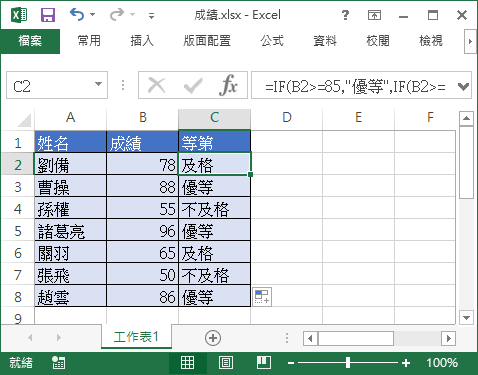
IF 多條件判斷IF 傳回運算結果
IF 函數除了傳回固定的值之外,也可以傳回動態運算的結果。
假設有一個賣場舉辦了「消費滿一千打九折」的活動,需要依據原本的消費金額,計算折扣之後的金額。
我們要做的事情就是將 1000 以上的金額乘以 0.9,其餘的金額就維持不變,以下是用 IF 寫出來的公式:
=IF(A2>=1000,A2*0.9,A2)
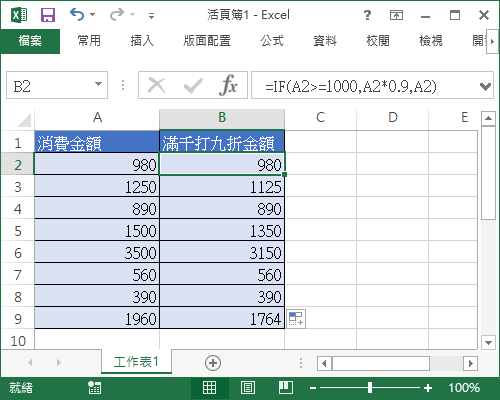
IF 傳回運算結果參考資料:G. T. Wang